
Použitie úpravy úrovní na fotke alebo videu na Macu
Úrovne na fotke alebo videu môžete upraviť tak, že osvetlíte alebo stmavíte konkrétne oblasti a upravíte kontrast. Môžete upraviť nastavenia čierneho bodu, tieňov, stredných tónov, zvýraznení a bieleho bodu. Môžete tiež zmeniť vzhľad konkrétnych farieb (červená, zelená modrá).
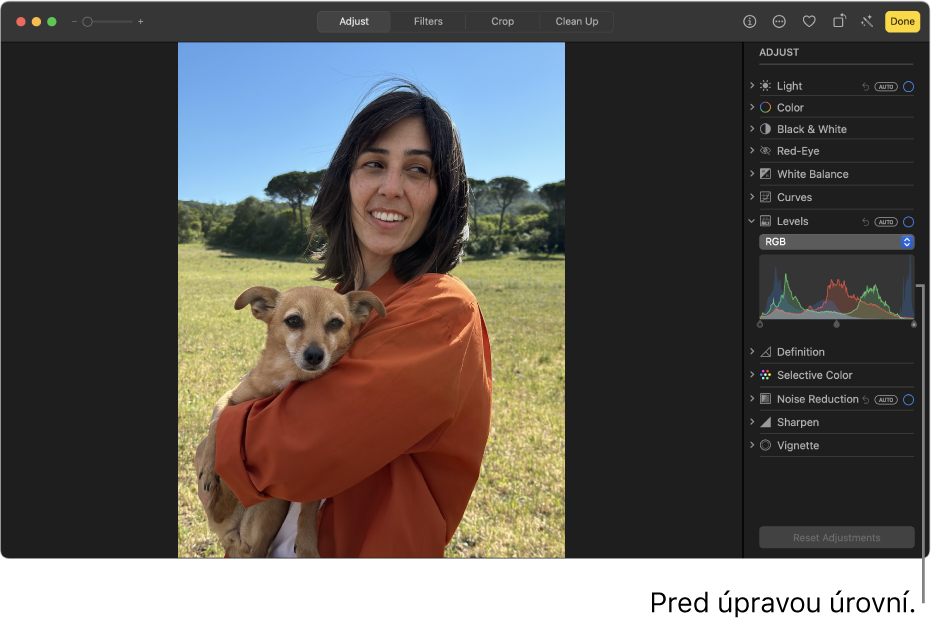
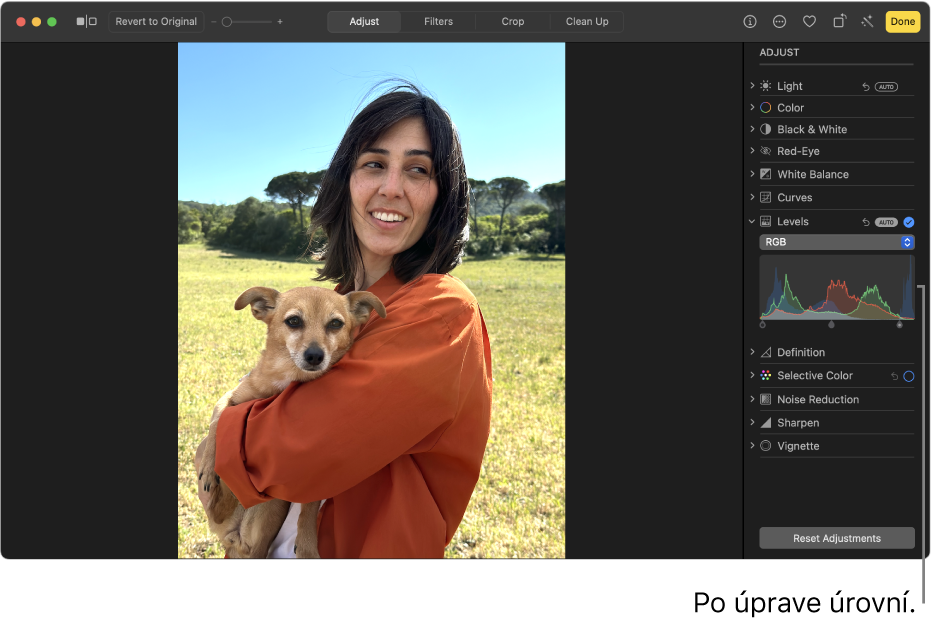
Na Macu prejdite do apky Fotky
 .
.Dvakrát kliknite na fotku alebo video a potom v paneli s nástrojmi kliknite na Upraviť.
V paneli s nástrojmi kliknite na Upraviť a potom kliknite na Úrovne.
Vykonajte jedno z nasledovných:
Automatická oprava úrovní: Kliknite na vyskakovacie menu pod ikonou Úrovne, vyberte Svietivosť, RGB alebo farbu, ktorú chcete zmeniť, a potom kliknite na Auto.
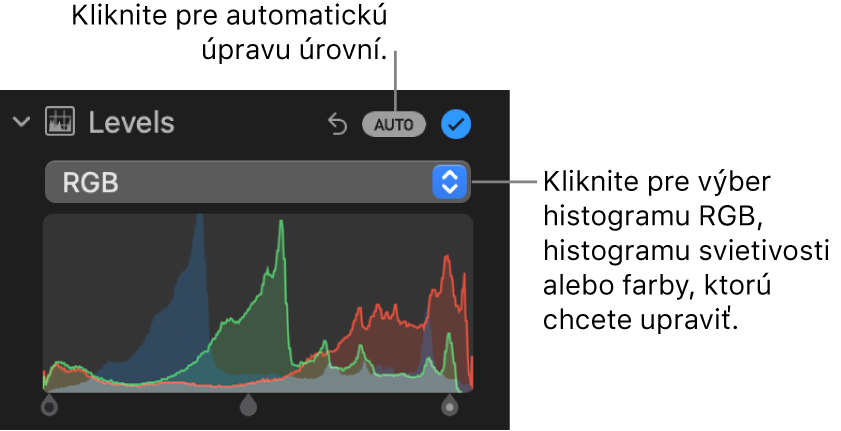
Manuálna úprava úrovní: Potiahnite úchyt histogramu a vykonajte požadované úpravy. Podržte stlačený kláves Option a potiahnite úchyt tak, aby sa horný úchyt pohyboval spolu s dolným.
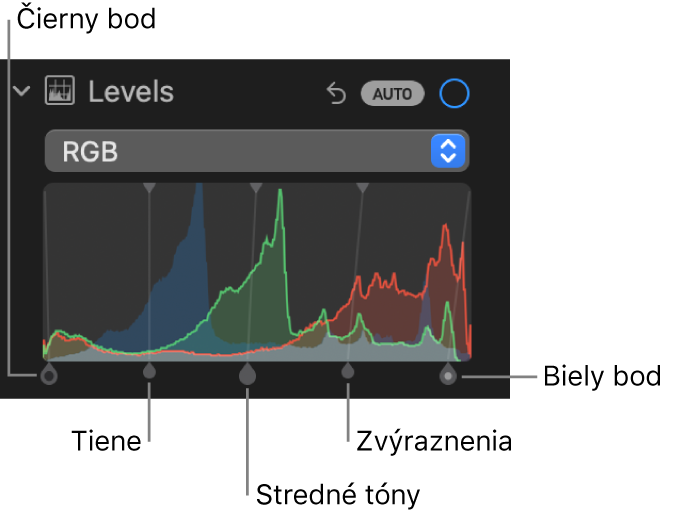
Čierny bod: Upraví bod, v ktorom sa čierne oblasti prekreslia na úplne čiernu farbu (nie je vidieť žiadne detaily).
Tiene: Upraví svetlosť alebo tmavosť tieňov, čím sa odhalia požadované detaily.
Stredné tóny: Upraví svetlosť alebo tmavosť oblastí stredných tónov obrázka.
Zvýraznenia: Upraví zvýraznenia na požadovaný jas.
Biely bod: Upraví bod, v ktorom sa biele oblasti prekreslia úplne bielou farbou.
Zmena farebného závoja konkrétnej farby: Kliknite na vyskakovacie menu pod ikonou Úrovne a potom vyberte farbu, ktorú chcete zmeniť. Potiahnutím úchytu upravte jas a tmavosť danej farby na obrázku.
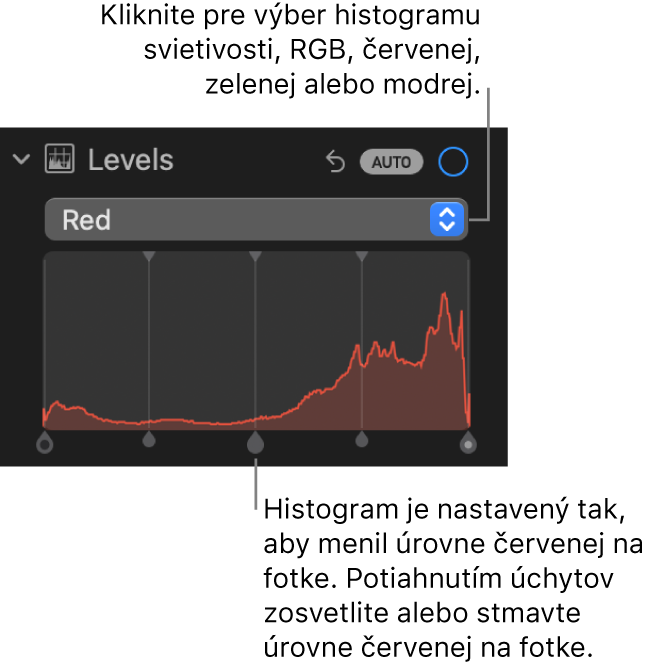
Zmena histogramu, aby zobrazoval hodnoty svietivosti (namiesto hodnôt RGB): Kliknite na vyskakovacie menu pod položkou Úrovne a potom vyberte Svietivosť. Histogram môžete zmeniť na hodnoty svietivosti napríklad v prípade, že pracujete s čiernobielymi fotkami. Úchyty histogramu majú tie isté funkcie ako v prípade, keď sa zobrazí RGB histogram.
Poznámka: Môžete tiež potiahnuť horné úchyty ovládania úrovne a zmeniť rozsah úpravy. Ak chcete napríklad upraviť iba najsvetlejšie zvýraznenia, posuňte horný úchyt ďalej doprava. Ak chcete úpravy jemne doladiť, podržte stlačený kláves Option a potiahnite spodný úchyt. Spodný aj horný úchyt budú ťahané spolu, kým nedosiahnete požadované výsledky.